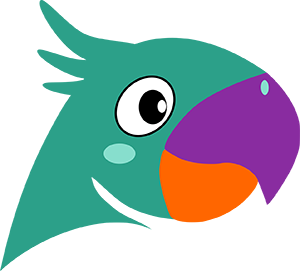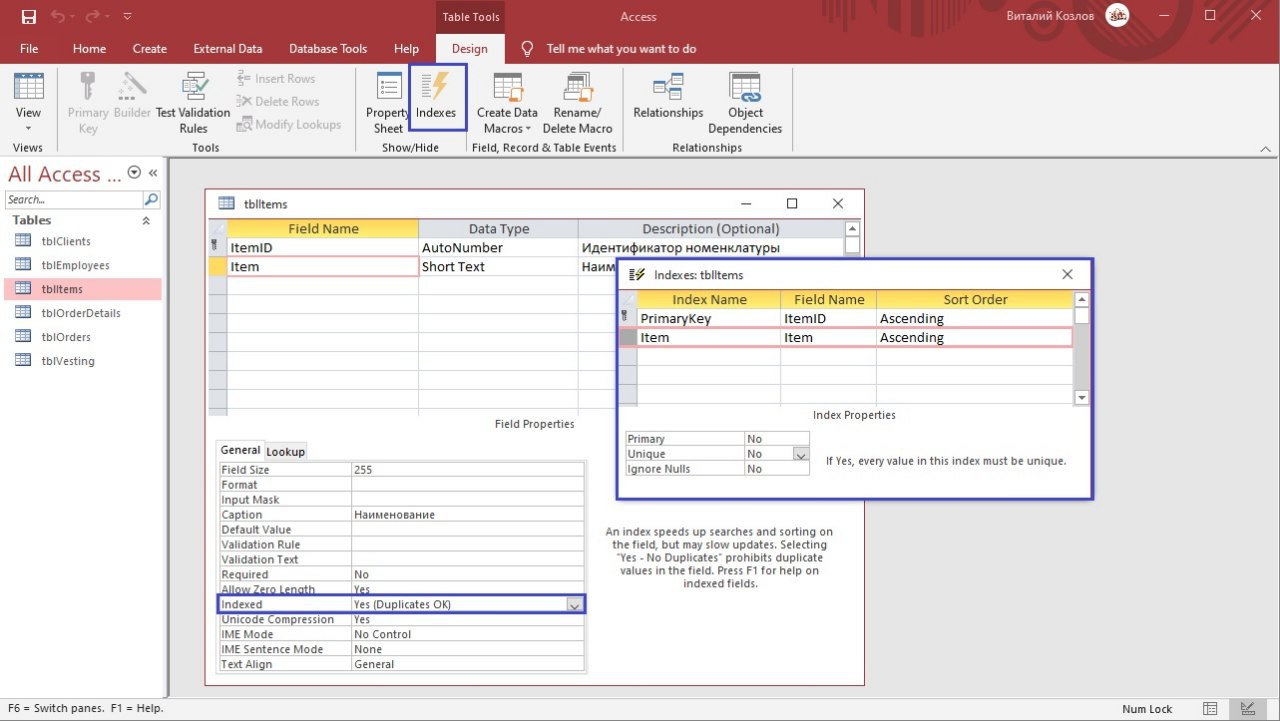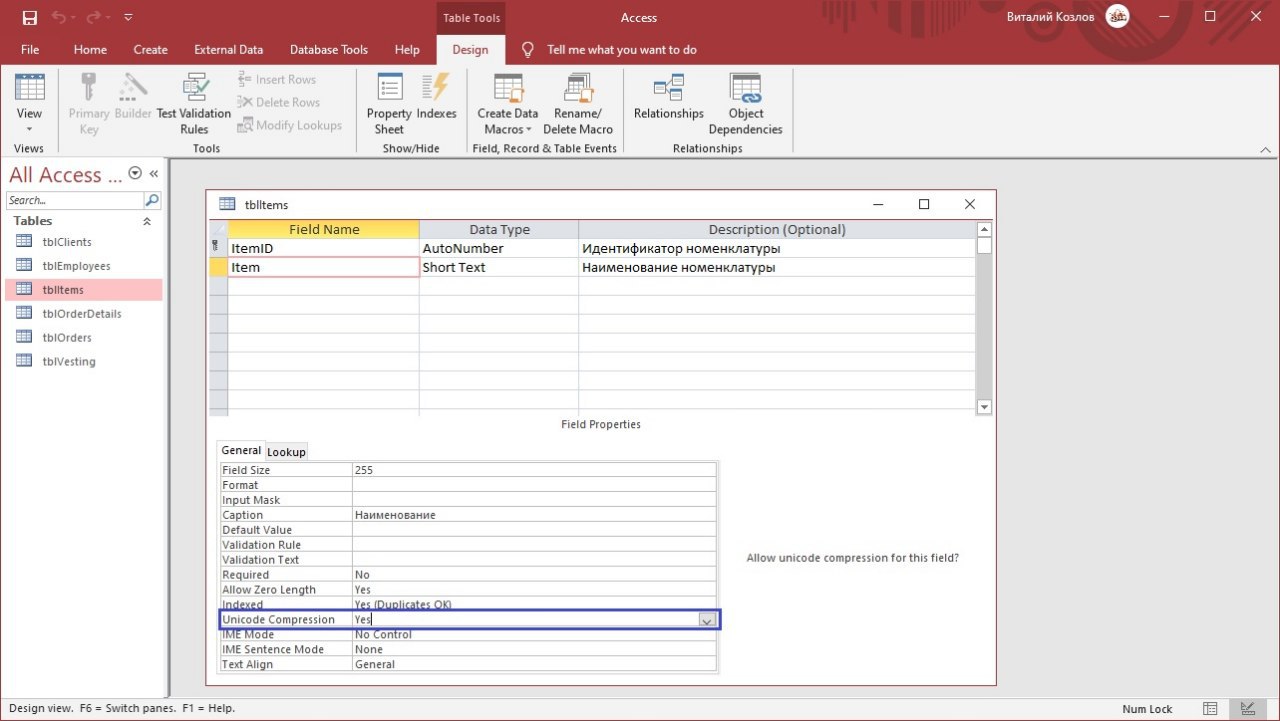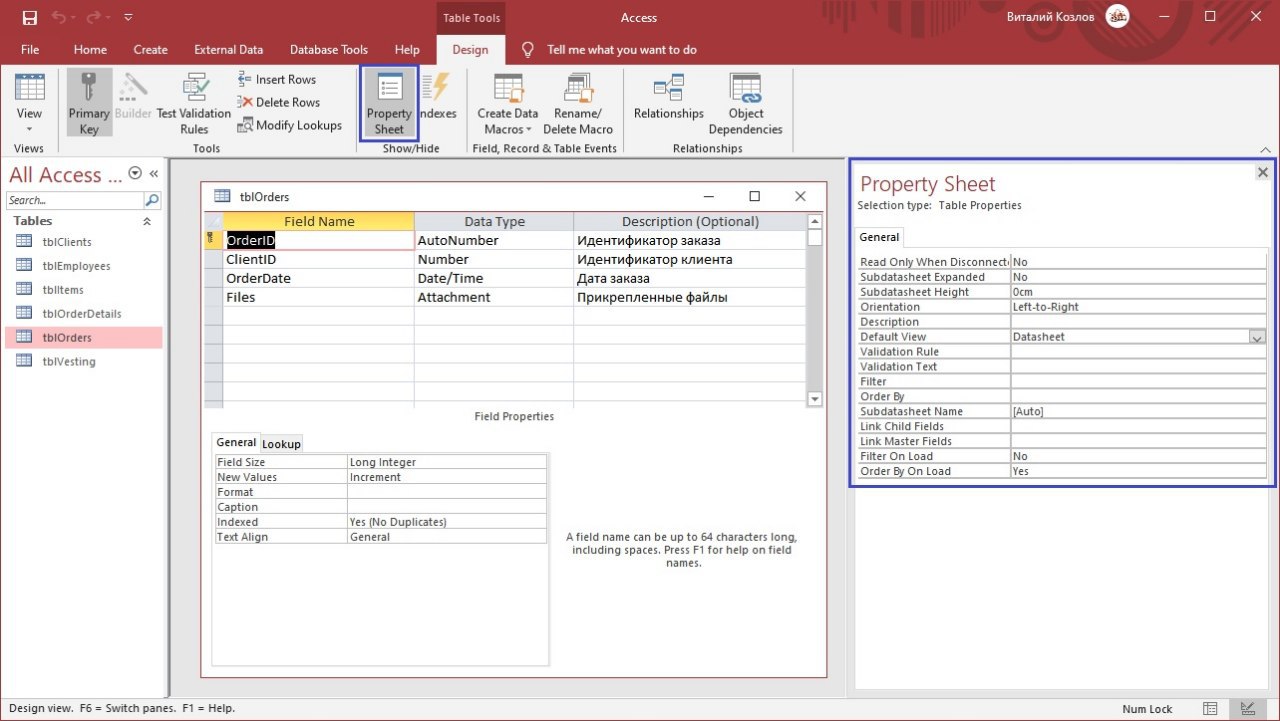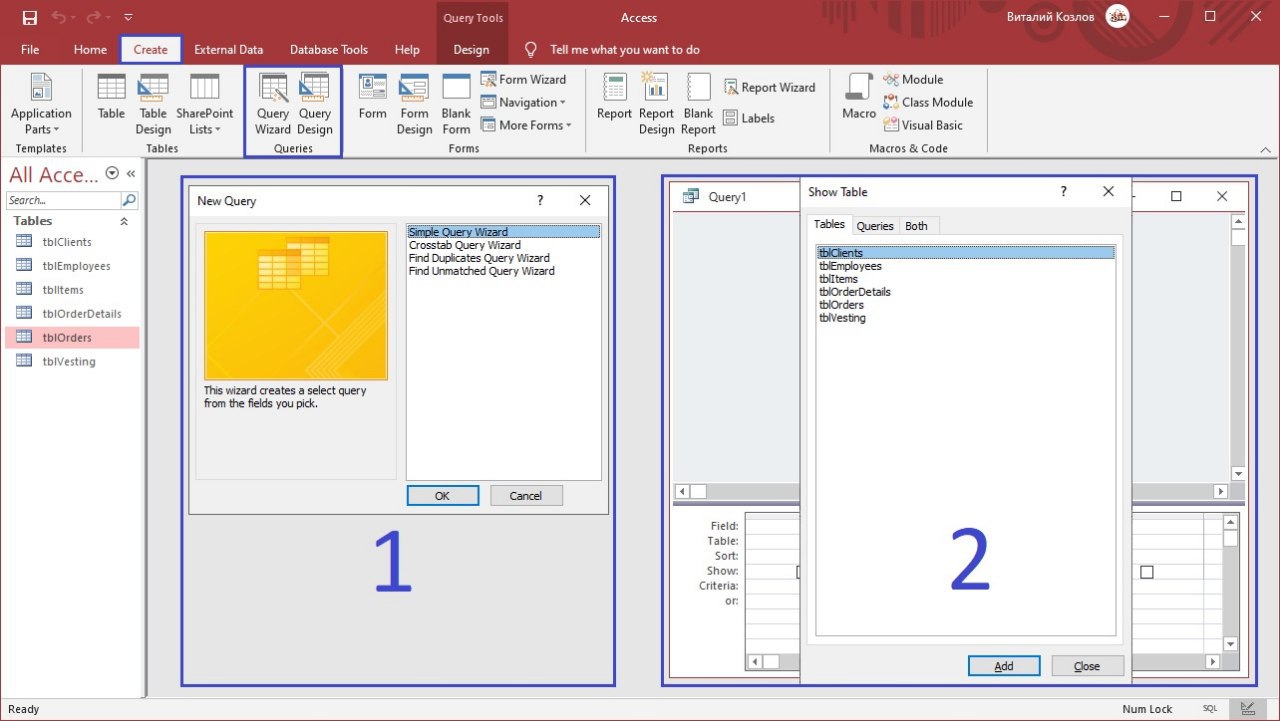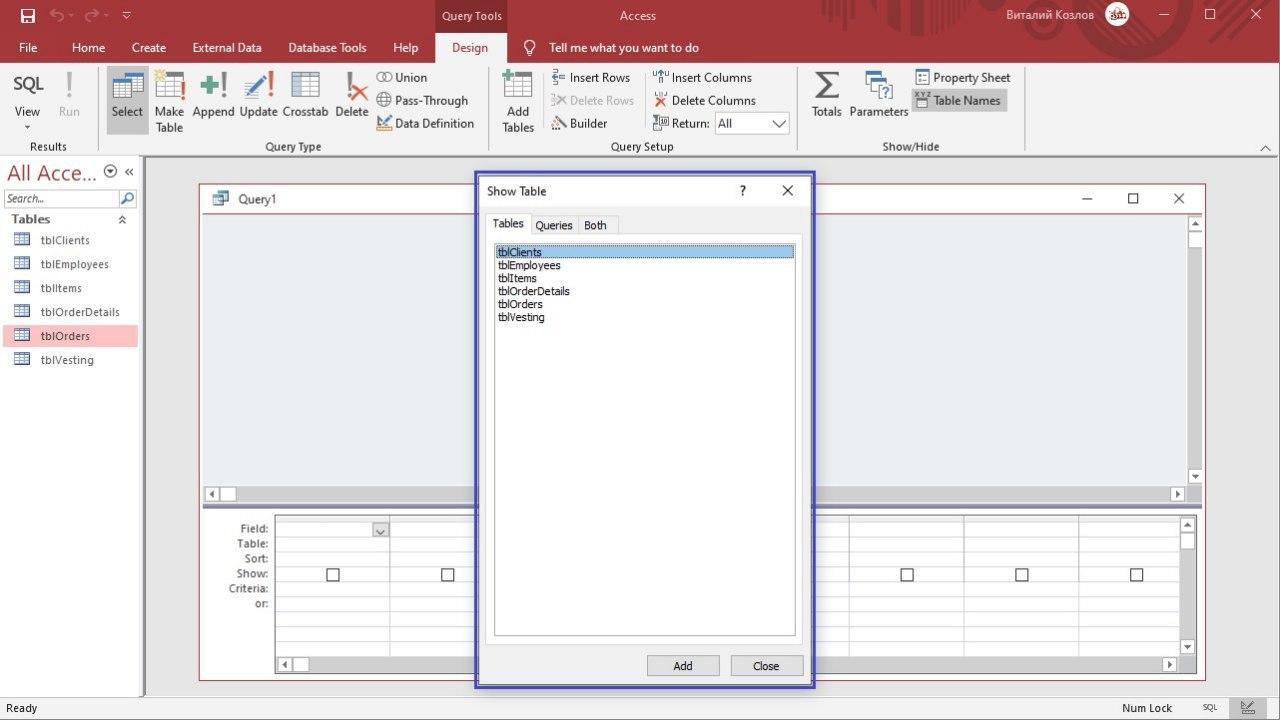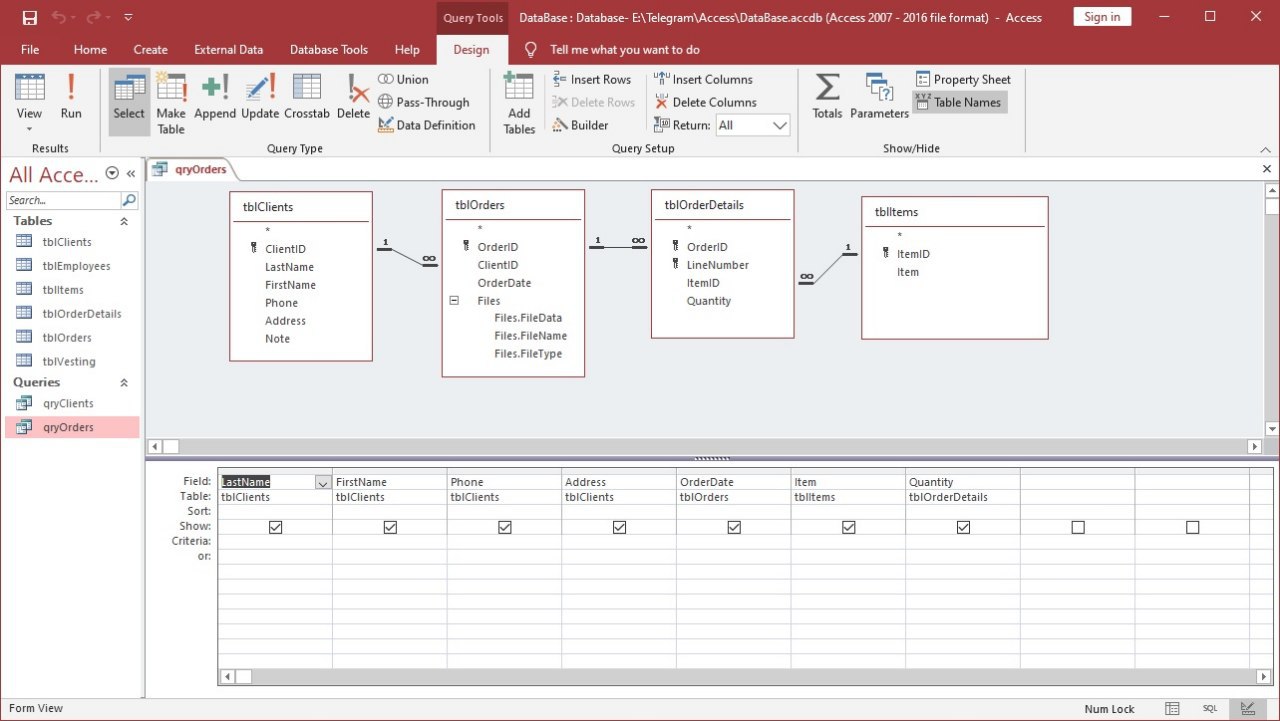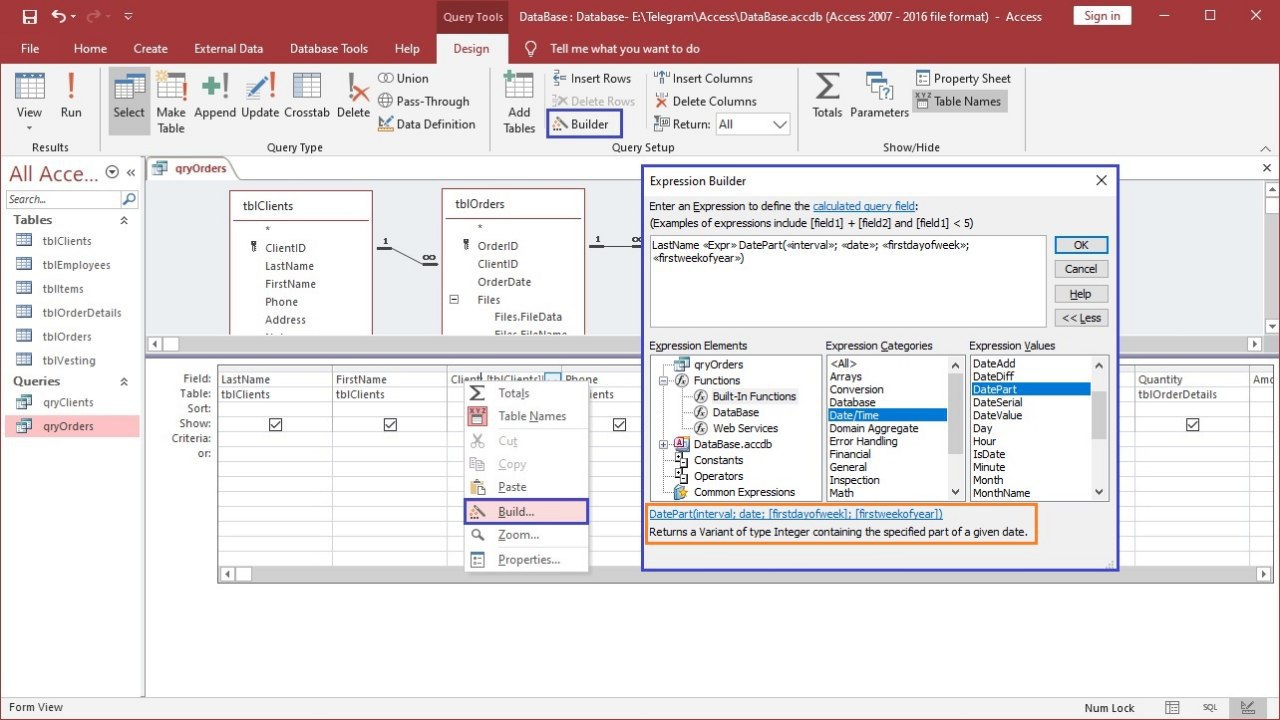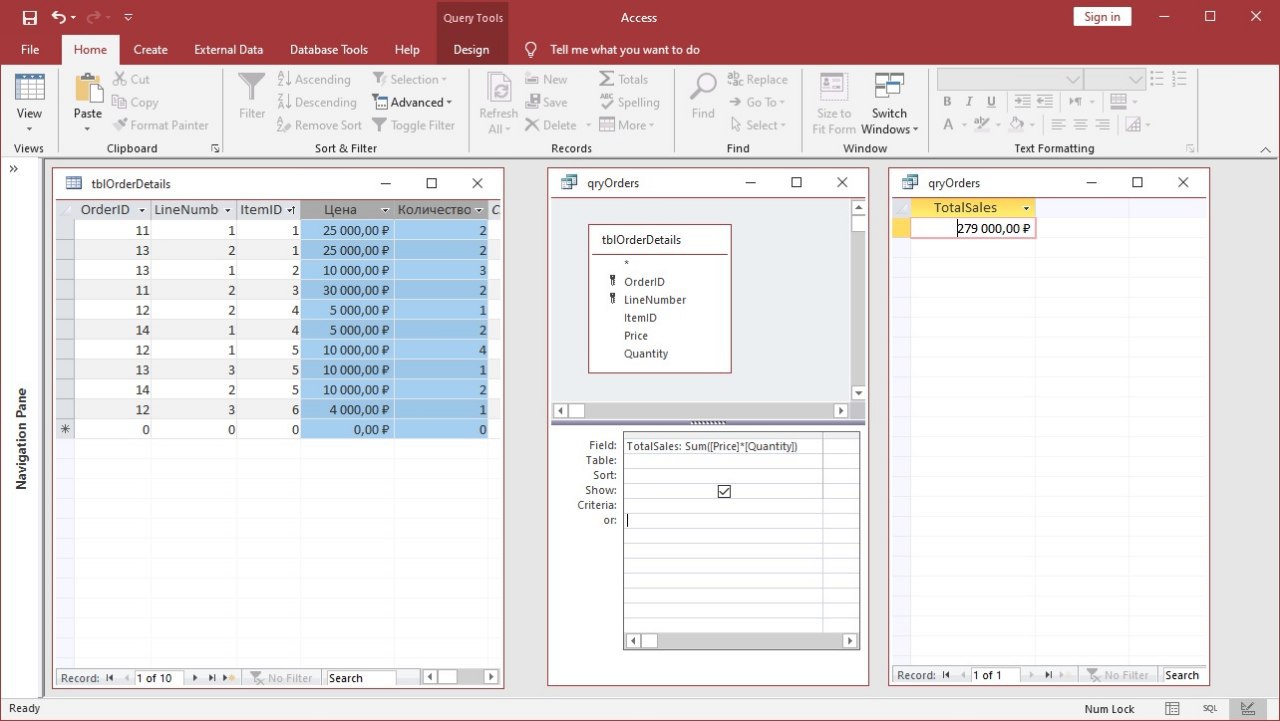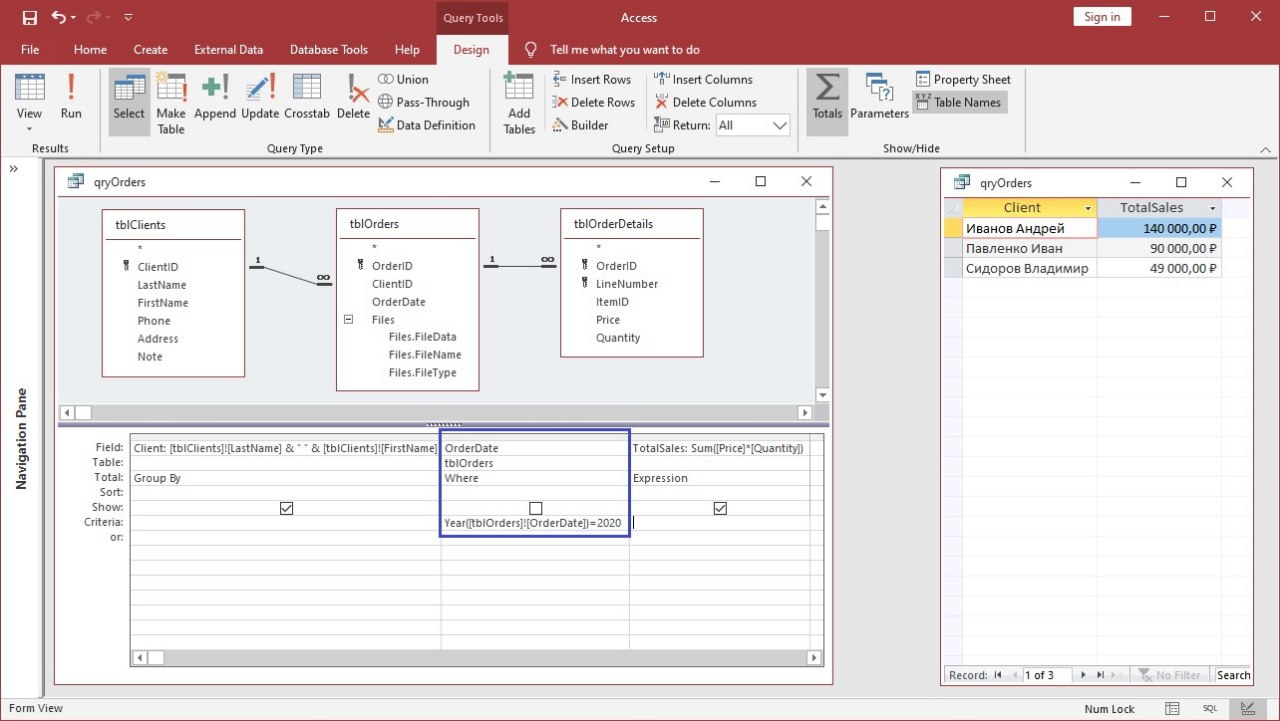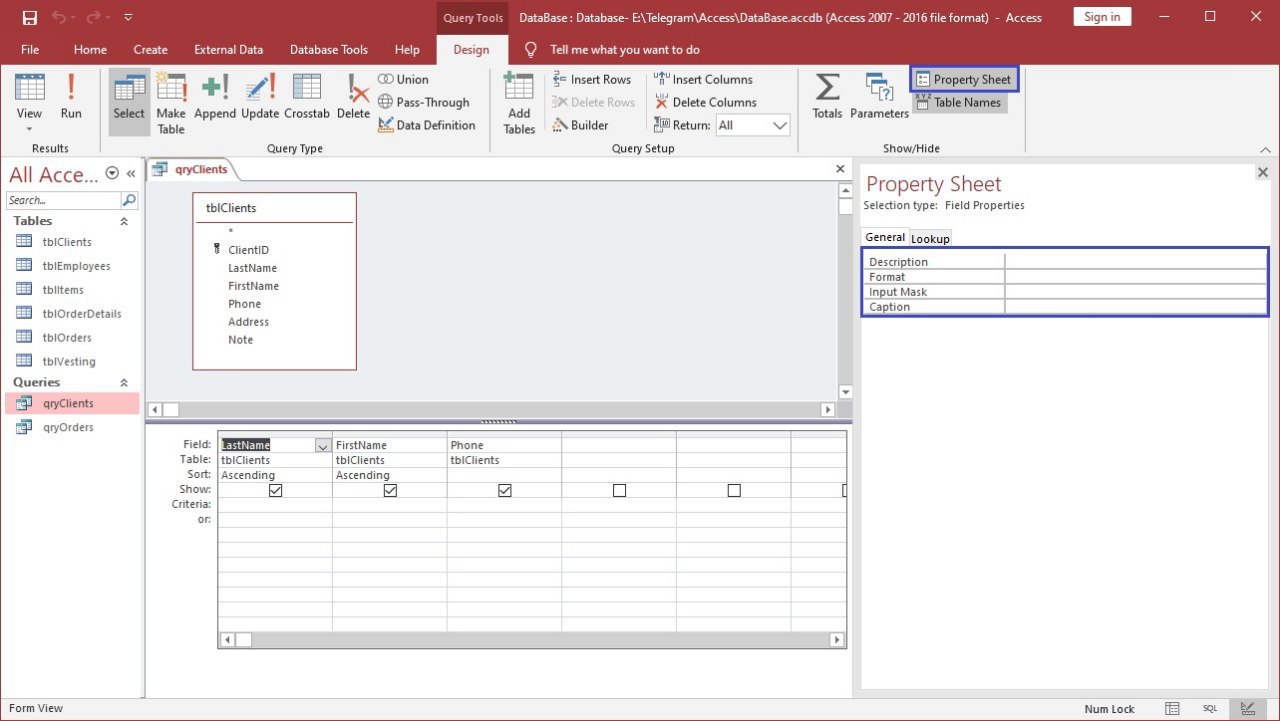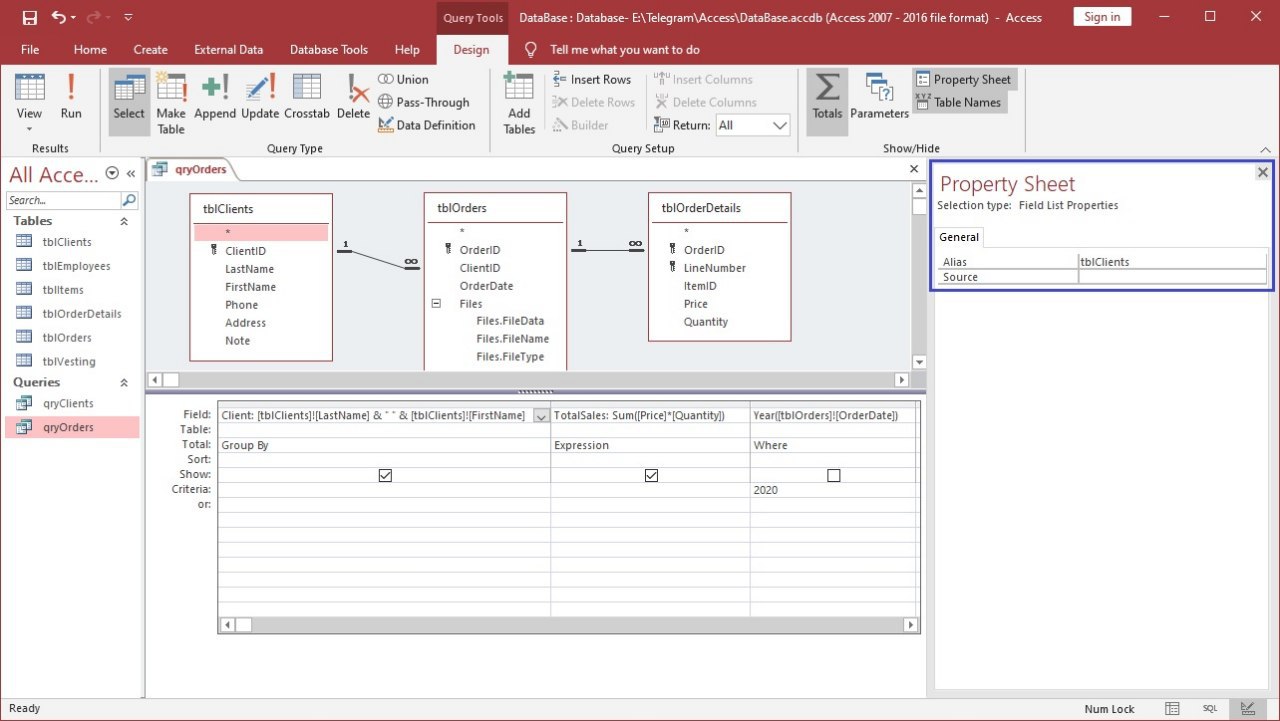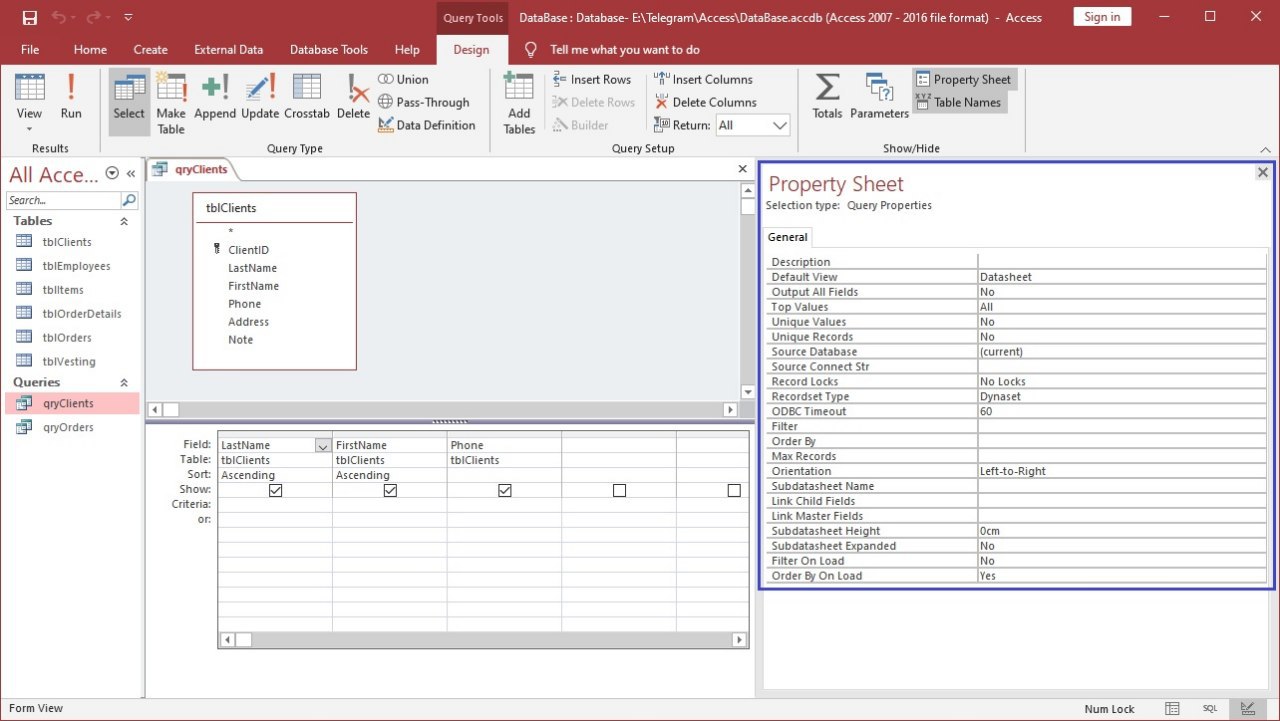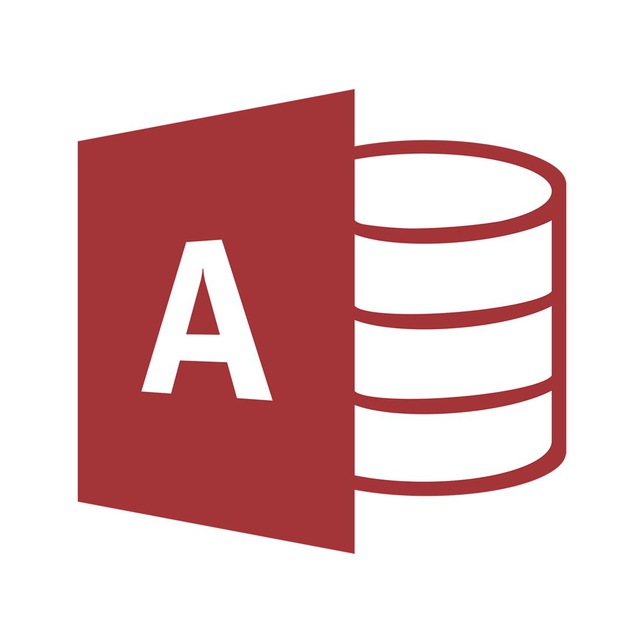
Индексы применяются для повышения производительности при поиске пользователем данных в поле. Безусловно, обычно лучшие результаты поиска достигаются при большем, чем при меньшем количестве индексов, но индексы обладают определенными недостатками. Как правило, следует предусматривать индексы для всех полей, которые регулярно используются в операциях поиска и сортировки, а также служат в качестве критериев для запросов. Недостатками индексов является то, что они занимают пространство жесткого диска и замедляют процесс редактирования, добавления и удаления данных. Безусловно, в большинстве случаев преимущества индексирования перевешивают недостатки, но не следует без разбора задавать индексы на каждом поле каждой таблицы. Создавайте индексы только для тех полей или комбинаций полей, с помощью которых пользователь выполняет поиск или сортировку. Не создавайте индексы для тех полей, которые содержат данные с большим количеством дубликатов, например, для полей, которые могут содержать только два разных значения. Наконец, никогда не индексируйте поля Логический (Yes/No). Для хранения данных этих полей применяется только 1 бит, кроме того, к ним относится приведенное выше правило, поскольку они могут иметь только одно из двух значений. По этим причинам применение индексов по отношению к полям Логический не дает никаких преимуществ.
Для создания индексов отличных от индекса первичного ключа, которые определены на нескольких полях, необходимо использовать окно Индексы (Indexed).
#Таблицы #СвойстваПолей #Индексировано #Indexed #Индексы